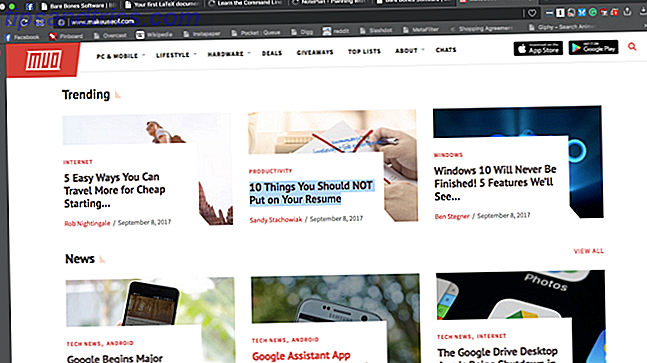Fontea bietet Ihnen One-Touch-Zugriff auf über 800 Web-Fonts von Google in Photoshop zu verwenden - ja, die gesamte umfangreiche Gießerei von Open Source Google Fonts Wie Sie Google Fonts in Ihrem nächsten Web-Projekt verwenden und warum Sie Google Fonts verwenden sollten Ihr nächstes Web-Projekt & Warum sollten Sie Schriftart wählen ist eine integrale Design-Entscheidung auf jeder Website, aber die meiste Zeit sind wir mit der gleichen alten Serif und Sans-Serif-Familie zufrieden. Während der Haupttext immer etwas sein sollte ... Lesen Sie mehr, dass Sie in jedem kreativen Projekt verwenden können. Klicken Sie auf der Startseite von Fontea auf den Link "Try Me" und sehen Sie sich die Webschriftarten in Aktion an.
Source erstellt normalerweise kommerzielle Plug-Ins für Designer. In diesem Fall hat das Team das Preisschild zerkleinert und ein werkzeugloses Tool veröffentlicht, das über ein natives Bedienfeld in Photoshop funktioniert. Lassen Sie uns die fast 50 MB große Installation ausprobieren und sehen Sie sich die typografischen Möglichkeiten an.
One-Click-Zugriff auf Google Fonts in Photoshop
Jedes Grafikprojekt benötigt die perfekte Schriftart und Google Fonts ist der Ort, an den Sie gehen sollten, wenn Sie nicht zahlen möchten. Adobe hat eine eigene Bibliothek namens Adobe Typekit, aber es handelt sich um einen kostenpflichtigen Dienst, der Teil der Creative Cloud ist.
Es gibt Vor-und Nachteile für beide, aber mit Fontea können Sie das Beste aus beiden Welten greifen. Es ist auch für Windows- und Mac-Versionen von Adobe Photoshop verfügbar.
Nach der Installation erscheint es als natives Panel, wie Sie auf dem folgenden Bildschirm sehen können. Sie können die verschiedenen Schriftarten in der Vorschau anzeigen. Suchen Sie nach bestimmten Schriften nach Namen oder durchsuchen Sie die Kategorien wie Sans-Serif, Handschrift, etc. Wie eine bestimmte Schriftart? Favorit es mit einem Klick auf den Stern. Sie können sogar Ihre eigene Sammlung von Schriftarten erstellen.

Die Vorteile von Fontea sind vielfältig. Sie müssen nicht viele Schriftarten herunterladen, nur um sie zu testen und zu verwerfen. Mit Fontea gehen Sie schnell durch die Liste, vergleichen Sie auf jeder Ebene mit der Live-Vorschau und wählen Sie dann aus, um Ihr Projekt abzuschließen.
Da die Schriftarten Open Source sind, müssen Sie sich nicht mit Nutzungsrechten befassen. Neue Fonts, die zur Google Fonts-Bibliothek hinzugefügt wurden, können automatisch von Fontea aus aufgerufen werden. Sie müssen sich also nicht darum kümmern, dass die neuesten Fontea-Schriften von Google nicht gefunden werden.
Mehr freie Schriftart-Wahlen für Sie
Adobe stellt Ihnen außerdem Adobe Edge-Schriftarten zur Verfügung. Es ist auch ein kostenloser Service, den das Unternehmen mit Google und anderen Designern auf der ganzen Welt entwickelt hat. Stellen Sie es sich als die kostenlose Version von Typekit vor. Die besten Schriften können sehr schnell verbreitet werden, daher ist es hilfreich, wenn Sie ein breiteres Netz für Qualitätsgießereien erstellen können.
Adobe Typekit bietet qualitativ bessere Schriftarten als Google Web Fonts. Aber wenn Sie in letzterem einen guten finden, dann ist Fontea das perfekte Werkzeug, um es zu fischen. Und Sie werden auch keine Beschwerden über den Aufkleberpreis hören!
Finden Sie Google Fonts nützlich? Welches ist deine Lieblingsschrift für Google Web?